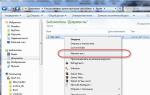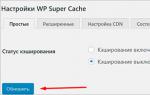Mi4 pro прошивка. Прошивка смартфона Xiaomi Mi4c
Подробная инструкция по прошивке смартфона Xiaomi Mi4c на новую русифицированную, кастомною прошивку с Google Play.
С версии прошивки 5.10.15 хитрые китайцы из Xiaomi начали подписывать свои прошивки уникальным шифрованным ключом. И это приводит до того что, через стандартное (стоковое – mi) рекавери будут прошиваться, не важно каким методом, только оригинальные Англо-Китайские прошивки! При попытке прошить через него любую другую прошивку – будет возникать ошибка signature verification failed!
Прошивка кастомного TWRP Recovery
Скачиваем драйвера для связи ПК с телефоном Xiaomi Mi4c – MTK_USB_Al_0.9. 7 , скачиваем и затем устанавливаем.
Если вы хотите прошить Xiaomi Mi4c на кастомною прошивку или на руссифицированную прошивку, вам сперва необходимо установить в смартфон кастомное рекавери.
Скачиваем кастомное рекавери TWRP_Recovery 2.8.7.1 и прошивку MiuiPro или sMiui для Xiaomi Mi4c
Если что вот стоковое (оригинальное рекавери) для Xiaomi Mi4c – stok recovery Mi4c
Разархивируете содержимое архива в папку на диске “C”.
Запустите CMD в папке (открыть папку где хранится файл рекавери, с зажатой клавишей shift нажать правую кнопку мыши по пустому месту в папке, open cmd here “открыть командное окно”) в Win 10 открыть окно команд
Перевести телефон в режим fastboot (на экране смартфона должен появится заяц в ушанке который чинит андроида), для этого
Вариант 1: Выключить телефон и включить с зажатой клавишей громкость “-”
Вариант 2: Через команду (требуется включенный режим отладки через USB) – КОД “adb reboot bootloader
” и нажать “ентер”
Затем прошиваем наше кастомное рекавери TWRP_Recovery 2.8.7.1 , для этого прописываем код
“fastboot flash recovery recovery.img”
и нажимаете клавишу “ентер”, после чего сразу начнется процесс прошивки смартфона Xiaomi Mi4c

Установка прошивки на Xiaomi Mi4c
Вы уже скачали прошивку? Если нет, скачиваем по ссылке в начале данной инструкции.
Копируем скачаный файл прошивки в память смартфона
Заходим в рекавери одним из способов.
Способ #1
Зажимаем одновременно кнопку питания и громкость+ , как только появиться логотип MI, отпускаем вкл, громкость+ удерживаем. Загружаемся в ранее установленный рекавери.
Способ #2
Ищем на рабочем столе смартфона иконку программы Обновление, заходим —> жмём три точки в верху (…)—>Выбираем “Перезагрузка в Recovery”.

Выбираем пункт Wipe—>Advanced Wipe и в следующем окне выставляем галочки как на скрине, после этого делаем свайп в право. Возвращаемся в главное меню и заходим в Install. В верхней строчке выбираем место, где находиться наша прошивка. “память телефона” или “SD-карта”
Подтверждаем нажатием кнопки “ОК”
Подробная инструкция по установке официальной прошивки на Xiaomi Mi 4S (Aqua) через приложение MiFlash с разблокированным загрузчиком.
Драйвера и программы
Внимание!
Для установки официальной прошивки через Fastboot, на устройстве необходим .
Инструкция по установке
Сделать резервные копии всех необходимых данных и файлов и сохранить их на компьютер, съёмный носитель или облако.
Создать в корне диска С:\ папку с именем «Android».
Отключить проверку подлинности драйверов.
Windows 7
Во время включения компьютера, после загрузки BIOS, необходимо нажать клавишу F8. В появившимся меню «Дополнительные варианты загрузки» выбрать «Отключение обязательной подписи драйверов». Данный способ может сработать не с первого раза, поэтому следует повторить действие либо открыть командную строку от имени администратора и ввести две команды:
«bcdedit.exe /set loadoptions DDISABLE_INTEGRITY_CHECKS»
«bcdedit.exe /set TESTSIGNING ON»
Windows 8
Нужно нажать сочетание клавиш Win+I, зажать клавишу Shift и выбрать пункт «Выключение» > «Перезагрузка». При включении компьютера выбрать «Диагностика» > «Дополнительные параметры» > «Параметры загрузки» > «Перезагрузить». При загрузке выбрать режим «Отключить обязательную проверку подписи драйверов», нажав клавишу F7.
Windows 10
Необходимо зажать клавишу Shift и выбрать меню «Пуск» > «Выключение» > «Перезагрузка». После загрузки выбрать «Поиск и устранение неисправностей» > «Дополнительные параметры» > «Параметры загрузки» > «Перезагрузить». Затем выбрать пункт «Отключить обязательную проверку подписи драйверов», нажав клавишу F7.
Скачать официальную прошивку для установки и распаковать архив в любую папку.
Рекомендуется использовать путь к папке без кириллических символов. Например, «C:\Android\имя_прошивки».
Активировать пункты «Отладка по USB» и «Заводская разблокировка» на смартфоне в разделе «Для разработчиков» (находится в «Настройки» → «Дополнительно»).
Чтобы открыть данный раздел, нужно перейти в «Настройки» → «О телефоне» и несколько раз нажать на пункт «Версия MIUI».
Подключить телефон к компьютеру по USB-кабелю и изменить тип подключения с «Только зарядка» на «Передача файлов (MTP)».
Рекомендуется использовать оригинальный или кабель хорошего качества, а также порт USB 2.0, расположенный на материнской плате (для ПК).
Открыть командную строку и перейти в созданную папку Android командой «cd c:\Android\» (команды пишутся без кавычек).
Убедиться, что компьютер находит устройство по ADB.
Для этого необходимо ввести «adb devices» в командную строку. На появившейся запрос на телефоне о разрешении об отладке по ADB на данном компьютере необходимо нажать «Ok», при этом выбрав пункт «Всегда разрешать с этого компьютера». Если устройство видно, то выведется текст «List of devices attached» и список всех устройств (например,xxxxxxx device). Если же вместо «device» будет написано «offline» либо список окажется пустым, то необходимо обновить ADB, проверить драйвера/шнур, поменять порт USB/компьютер.
Перезагрузить смартфон в режим Fastboot.
Для этого необходимо в командной строке ввести «adb reboot bootloader» либо выключить его, затем включить с зажатой клавишей Уменьшения Громкости. На экране должен отобразиться заяц в шапке-ушанке.
Убедиться, что компьютер находит устройство в режиме Fastboot.
Для этого необходимо ввести команду «fastboot devices». Если в ответ выведется «xxxxxxx fastboot» значит телефон подключён верно. Если же выводится «waiting for device» или же вообще ничего - необходимо проверить состояние USB-подключения либо переустановить драйвера.
Запустить утилиту MiFlash. Затем нажать кнопку «Refresh», затем «Browse...» и указать путь к папке с прошивкой. В нижней части экрана выбрать пункт «Flash all except storage» для сохранения файлов в памяти устройства либо «Flash all» для форматирования внутренней памяти и нажать кнопку «Flash». Начнётся процесс установки прошивки.
После окончания операции телефон должен сам перезагрузиться.
Если этого не произошло, необходимо в командной строке ввести «fastboot reboot» либо зажать кнопку Питания секунд на 10 до появления логотипа Mi. Теперь кабель можно отсоединить. Через несколько минут устройство загрузится и будет готово к дальнейшей работе.
Скопировать
Линейка устройств Xiaomi Mi считается флагманской у китайского производителя, поэтому все устройства, которые выходят под названием Xiaomi Mi можно считать флагманами. Одним из ужаснейших смартфонов этой линейки можно считать Xiaomi Mi 4 , который вышел в не таком уж и далеком 2014 году. По характеристикам телефон не уступал флагманам того времени - Samsung Galaxy S5, Galaxy Alpha, Nexus 5, LG G3 и так далее, но при этом стоил заметно дешевле перечисленных моделей, что делало его выгодной покупкой. Можно даже сказать, что даже сейчас телефон будет смотреться не сильно хуже современных бюджеток, а в чем-то даже и лучше. Даже сейчас, в 2018, году телефон продолжает получать обновления MIUI, не говоря про кастомные прошивки, среди которых есть и Android Oreo с самой последней версией 8.1. И вот так плавно мы подошли к теме этой статьи - прошивка Xiaomi Mi 4. Мы разберем прошивку устройства на последнюю официальную версию MIUI 9.2 и немного расскажем вам про кастомные прошивки и способы их установки. Перестанем уже затягивать со вступлением и перейдем непосредственно к инструкции по прошивке Xiaomi Mi 4.
Прошивка Xiaomi Mi 4 на официальную MIUI
Стоит отдать должное компании Xiaomi, потому что прошивка Сяоми Ми 4 представляет из себя очень простой процесс, с которым может справиться любой. Конечно, если вы впервые за компьютером и даже не знаете, что такое драйвера, то вам не следует заниматься эти вот так сразу, ну а если вы более-менее понимаете как в вашем компьютере всё работает, то добро пожаловать. Прошивка Сяоми это не только легкий процесс, но и унифицированный! Практически все смартфоны Xiaomi прошиваются одной программой и нужны одни и те же драйвера. Mi 4, как и любой другой смартфон Xiaomi можно прошить на официальную MIUI через программу MIUI Rom Flashing Tool или сокращенно MiFlash и это очень удобная программа. Хотя бы тем, что она устанавливает все необходимые драйвера самостоятельно и всё, что вам остается сделать - это подключить телефон к компьютеру в режиме fastboot и нажать на кнопку «Flash». Ещё одно уточнение: смартфон Xiaomi Mi 4 не требует разблокировки загрузчика для прошивки через MiFlash, что значительно ускоряет и упрощает сам процесс, поэтому мы можем сразу перейти к прошивке. Осталось только скачать саму прошивку, а для этого переходим по ссылке и скачиваем самую свежую прошивку.
Сам процесс
Для начала нам нужно выключить телефон и загрузить его в режиме fastboot, для этого нужно зажать кнопки «питание» и «громкость –» одновременно. После этого телефон загрузится в режим fastboot, показав похожую картинку:

Подключаем телефон к компьютеру (желательно это делать через комплектный кабель) и ждем определения телефона системой. После в программе MiFlash нажимаем на кнопку «Refresh» (выделена желтым) и в списке устройств должен появиться ваш девайс.

Теперь нужно извлечь скачанную прошивку, желательно делать это через программу WinRAR или 7Zip. Создаем папку в корне диска C: и извлекаем туда прошивку. Копируем адрес до папки с прошивкой и вставляем его в поле, выделенное синим цветом.
Теперь нажимаем на кнопку «flash» для начала прошивки. Процесс может занять несколько минут, а первая загрузка устройства от 5 до 15 минут, наберитесь терпения.
Как вы смогли убедиться, процесс очень легкий и не занимает много времени, скорее всего вы прошивку будете дольше скачивать, чем непосредственно прошивать.
Кастомные прошивки для Xiaomi Mi 4
Здесь всё будет уже не так просто, но я постараюсь объяснить всё максимально доступно. Потребуется скачать архив (ссылка) с необходимыми инструментами и распаковать его в корень диска C:.
Нужно запустить телефон в режиме fastboot (питание + громкость вниз), и подключить телефон к компьютеру.
Вначале нужно прошить кастомный рекавери, а для этого будем использовать командную строку Windows. Запустить её можно через программу «Выполнить», для её запуска нажмите Win +R и введите «сmd». Так как необходимые инструменты у нас находятся в корне диска C в папке Android, то нам нужно туда перейти, а для этого вводим команду CD C:\Android
Для проверки подключения вашего смартфона можно ввести команду fastboot devices и в окне должен отобразиться ваш телефон.
Для прошивки рекавери нужно ввести команду fastboot flash recovery recovery.img , где «recovery.img» - это название файла с рекавери, который вы можете заменить на свой.
После установки кастомного рекавери нужно обязательно загрузиться в него. Для этого зажимаем кнопки «громкость +» и «питание».

Для прошивки в самом рекавери необходимо сделать wipe data, wipe cache и wipe dalvik cache и только после этого устанавливать кастомную прошивку в разделе «Install».
Как видите процесс установки кастомной прошивки гораздо сложнее установки MIUI и я бы рекомендовал просто установить свежую версию MIUI и не заморачиваться с кастомными прошивками.
Наверное, не лучшая идея прошивать смартфон на ночь глядя, тем более если тебе утром вставать на выход. Особенно на новую не опробованную прошивку, альфа-версию. Однако, меня угораздило. Как обычно: старая уже поднадоела, хотя и работала стабильно. Но мой Xiaomi Mi 4 уже не первый месяц работал под управлением Android Marshmallow и MIUI 7, а любители Android - они же любопытные, тем более, если обновление мажорное. Дождавшись анонса MIUI 8, стал мониторить, когда появится первая прошивка с этой версией фирменной оболочки от китайцев хотя бы с английским внутри. И вот решился.

Откуда скачать?
Для начала несколько полезных ссылок. Они пригодятся и тем, кто хочет попробовать MIUI 8 на своём устройстве и тем, кто будет ставить какую-то другую прошивку.
- Последние официальные версии девелоперской и стабильной прошивок для Mi 4 с родного сайта Xiaomi. На сегодня (21.05.2016) здесь на базе Android 4.4. KitKat + MIUI 7. Версии 7.1.2.0 и 6.4.14 соотвественно.
- Еженедельные тестовые прошивки для Mi 4 . Будьте внимательны, они здесь не совсем оригинальные, встречаются кастомы. Стоит внимательно читать описания. Уже на базе Marshmallow + MIUI 7, содержат свежую версию рекавери TWRP.
- Marshmallow + MIUI 8, билд 6.5.17 .
Штука необходима для получения root-прав () - SuperSU v2.72 BETA . Прошивается через кастомное рекавери, например, TWRP.
- Автоматический прошивальщик рекавери . На самом деле простой.bat-сценарий, который всё сделает за вас. Умеет шить TWRP, CWM и стоковое рекавери. Кастомное рекавери TWRP для Mi 3/Mi 4 .
- Сайт-генератор GAPPS для прошивок, где отсутствуют сервисы и приложения Google . ? Тоже прошиваются через кастомное рекавери.
Прошиваем кастомное рекавери на Xiaomi Mi 4
Устройства Xiaomi прошиваются достаточно просто, например, их коллеги от HTC обычно требуют куда больше мороки.
Для начала загружаем аппарат в Fastboot, зажав кнопку громкости вниз и кнопку питания одновременно. Загружаем автоматический прошивальщик Recovery. Подключаем девайс к ПК и запускаем нужный.bat, архив предварительно нужно разархивировать. cwm.bat - установит ClockworkMod Recovery, twrp.bat - одноимённое рекавери (рекомендуемое) и stock.bat - даст возможность вернуться к родному рекавери Xiaomi. Следуем инструкциям на экране. Несколько секунд, и рекавери изменилось.
Загружаемся в кастомное рекавери зажав кнопку громкости вверх и кнопку питания одновременно.
Установка прошивки на Xiaomi Mi 4
Не забывайте делать бекапы. Здесь вам помогут и аналогичные приложения, а также Nandroid Backup (загрузка рекавери, затем пункт "Backup").

Если вы надумали шить Android Marshmallow на свой Xiaomi Mi 4, стоит помнить, что в этом устройстве есть два раздела для установки двух систем одновременно. Marshmallow требует больше места, чем KitKat или Lollipop, потому сначала нам придётся переразметить устройство, объединив оба раздела в один. Для этого подойдёт скрипт (официальная ветка обсуждения на XDA). Также прошивка версии 5.12.17 автоматически меняет разделы при установке.


Как прошить всё описанное? После загрузки в кастомное рекавери, в нашем случае TWRP, выбираем пункт "Install", и далее выбираем необходимый для установки.zip. Если вам требуется объединение разделов, сначала его.
Чтобы избежать возможных ошибок при прошивке в духе: "script aborted: Failed to extract dir from "system" to "/system" рекомендую сделать полный вайп. "Wipe", "Advanced Wipe" выбрать пункты "Dalvik / ART Cache", "Cache", "Data", "System" при необходимости можно добавить и "Internal Storage" (удалит все данные и с внутренней памяти-"карты памяти"). Затем ещё одна операция: "Advanced", "Fix Contexts".
Как ни странно, при возникновении описанной выше ошибки, иногда спасает переименование архива в "miui.zip". Но надёжднее выполнить все описанные шаги. Полный вайп всё равно крайне рекомендуется делать при радикальной смене прошивки, если вы хотите избежать кирпича, бутлупа, вылета приложений при работе и прочих проблем.
Получаем рут и Google сервисы на Xiaomi Mi 4
Последний пункт совсем простой, если вы справились с предыдущими. В очередной раз на "карту памяти" забрасываем архив, в этот раз с Superuser, который снова прошиваем через рекавери.
Google Apps ставятся аналогично, если в вашей прошивке они вырезаны. В MIUI 8 6.5.17 их нет. Однако, при попытке установить GAPSS в минимальной конфигурации (PICO) возникают вылеты как самих сервисов Google, так и некоторых системных приложений Xiaomi. Работать просто становится невозможно. Что тут сказать? MIUI 8 ещё Alpha, потому простительно. Вам или долго придётся подбирать версию GAPPS или знакомиться с прошивкой без оных.

Пара слов о MIUI 8
Прошивка даже в стадии альфы уже достаточно интересна. Косяков и проблем хватает. Однако, удалось установить Superuser, Titanium Backup, а затем и весь мой стандартный набор софта со всеми настройками. Но без сервисов Google. Соответственно нам недоступно почти всё от поискового гиганта, не запустится ни Gmail, ни карты, ни книгочиталка.
Жор батареи не замечен. Более того, как положил смартфон в ночь с 67% аккумулятора, так утром спустя 8 часов сна, те же 67% получил.
Система работает шустро, очень шустро. Играясь с Marshmallow думал, что всё итак плавно и красиво и дальше ускоряться некуда, но Xiaomi смогли удивить. Скорости прибавили.
Заметил также неприятный глюк состоящий в невозможности установить сторонний ланчер по дефолту. В систему он ставится, но дефолтным можно выбрать только фирменный Xiaomi. Например, Nova, несмотря на то, что отображается ланчером по умолчанию в системе, в настройках, уступает место рабочему столу Xiaomi при нажатии кнопки "домой".
В MIUI 8 появляется всё больше новых и интересных фишек. Например, недавно в Маркете стали мелькать приложения для клонирования программ. Допустим, хотите два Viber - MIUI 8 умеет такие трюки, что называется, из коробки.

Для начала вам необходимо найти и скачать файл с самой прошивкой. Взять вы его можете:
- На официальном сайте Xiaomi — http://en.miui.com/download-240.html , где выложено сразу несколько последних версий официальных прошивок на базе Android.
- Кастомные модифицированные варианты от xiaomi.eu и miui.su. Можете скачать версию от miui.su в .
Кроме того, чтобы перепрошивать смартфон, вам понадобятся root-права (как их получить мы рассматривали в отдельной статье), а также программа для автоматической прошивки и TWRP Recovery.
Xiaomi Mi4 прошивка: порядок действий
Перепрошить Сяоми Ми 4 достаточно просто. Для сравнения – со смартфонами от компании HTC зачастую нужно куда дольше морочить голову. С Xiaomi Mi4 порядок действий таков:
- Установите кастомное рекавери:
- Выключите телефон и запустите его в режиме fastboot (одновременно зажмите клавишу питания + кнопку уменьшения громкости).
- Подключите компьютер к телефону через оригинальный USB-шнур, запустите необходимый файл с разрешением *.bat, перед этим распаковав и сам . Файлы cwm.bat и twrp.bat инсталлируют нужное рекавери, а stock.bat позволит позже вернуться к родному recovery телефона. Следуйте инструкциям, написанным на экране.
- Загрузитесь в установленное кастомное recovery путём одновременного нажатия кнопок включения и громкости вверх.

- Прошейте смартфон, предварительно сделав бэкап всех данных: загрузитесь в кастомное рекавери (в данном случае TWRP), выберите «Install» и найдите нужный для установки архив прошивки с разрешением.zip. Внимание! Возможно, перед этим вам потребуется объединить два раздела системы в один (в случае прошивки Marshmallow).
Также, дабы избежать ошибок в процессе прошивки, рекомендуем совершить следующие действия:
- В Recovery выберите пункт «Wipe» или «Advanced Wipe» .
- Далее отметьте «Cache» , «Data », «Dalvik/ART Cache» , «System» , «Internal Storage» (последнее действие удалит все пользовательские данные с карты памяти microSD).
- Выберите «Advanced» — «Fix Contexts» .
Иногда, чтобы исправить выскочившую как нельзя некстати ошибку можно исправить, переименовав прошивку в «miui.zip », однако лучше всего сделать шаги, описанные выше.

Пока прошиваются все файлы системы, телефон нельзя отключать от ПК и вообще желательно не трогать. После завершения операции первое включение телефона может происходить достаточно долго – пугаться не стоит. Процесс может занять 15, 20 или даже 30 минут, также возможно несколько перезагрузок во время запуска телефона – это вполне нормально.
Если вы без труда справились с предыдущими пунктами, этот вам покажется совсем простым. На карту памяти вам нужно скинуть архив , который также прошиваем через Recovery.
Дарим подарки
Внешний аккумулятор Xiaomi Mi Power Bank 2i 10000 mAh
Силиконовый чехол в подарок
Подробнее
Внешний аккумулятор Xiaomi Mi Power Bank 2C 20000 mAh
Силиконовый чехол в подарок
Подробнее
Батарею прошивка практически не «жрёт» — за 8 часов ночью аккумулятор может потерять максимум 1% заряда. Операционная система работает быстро, чем несказанно радует – казалось, лучше уже некуда, но Xiaomi приятно удивили увеличением скорости работы.
В целом, в новых прошивках MIUI всё больше появляется новых интересных «фишек», например, клонирование программ и прочее. Операционная система очень хороша, гибко настраивается, а стиль её выдержан и радует глаз.